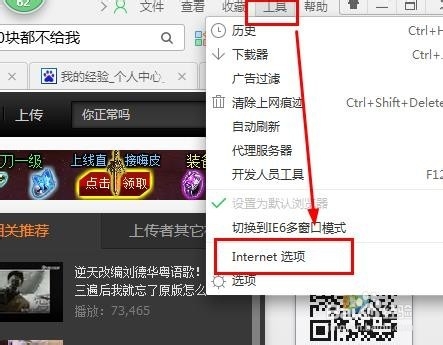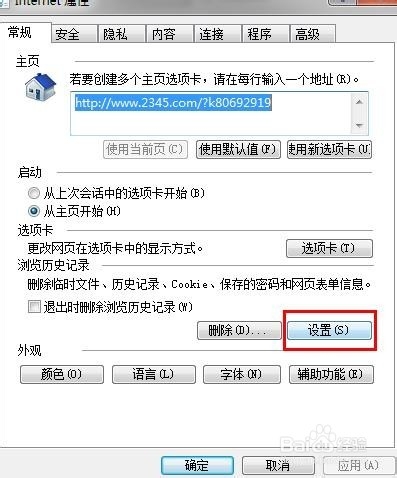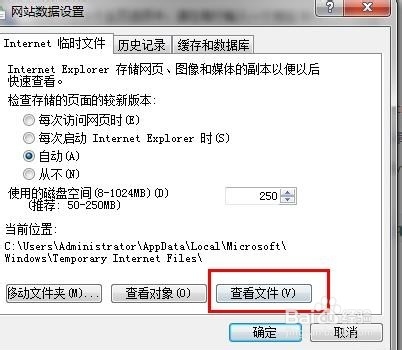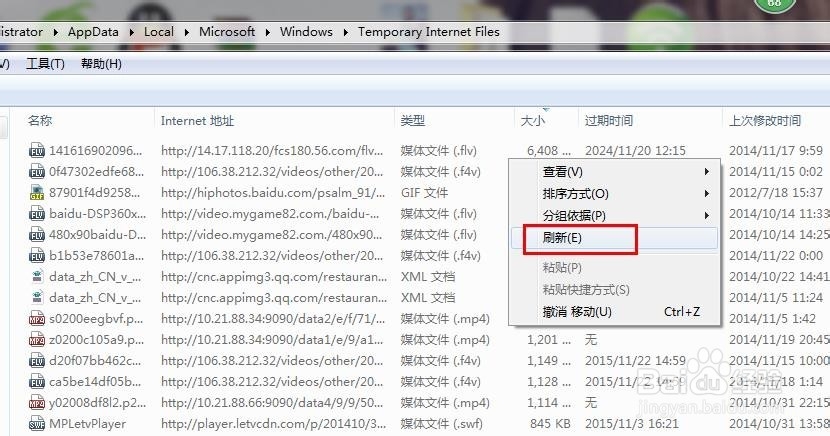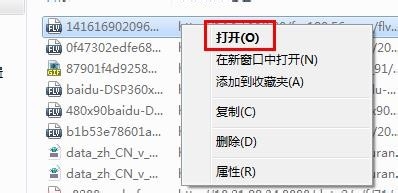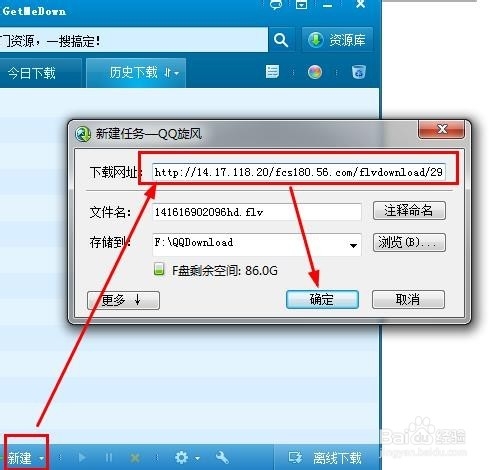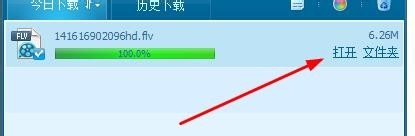网页视频怎么下载,不使用软件怎么下载网页视频
现在的网络视频充斥屏幕,比如优酷视频、土豆视频、腾讯视频等等。无论是学习教育的,还是幽默搞笑的,牛人高手的,我们在线观看同时,有时候由于看视频很卡,或者非常喜欢这个网页视频,非常橇秆苡螳想用电脑下载网页视频,收藏欣赏。的确,网络上有很多网页视频下载软件,可以直接下载网页视频,但是这些软件多半需要下载安装一些插件,搞得电脑速度变慢,那么,不使用网页视频下载软件就不能下载网页视频了吗?非也非也。那么,网页视频怎么下载?不使用软件怎么下载网络视频?
工具/原料
能够观看网络视频的浏览器,我以360安全浏览器为例演示怎么下载视频
网页视频怎么下载,不使用软件怎么下载网页视频——徒手网页视频下载
1、首先打开一个网邾虐叼髟络视频播放窗口。待视频播放完成后,记住,是必须要该网页视频播放完成(或者说网络视频缓冲完成)后才能下载!如下图。点击右上角的工具——Internet选项。
2、在Internet属性窗口,点击【浏览历史记录】中的【设置】。如下图。
3、点击【查看文件】。如下图。
4、这样就打开了浏览器的临时文件存放位置 Temporary Internet Files文件夹。这里包含了所有浏览器缓冲下载的临时文件。右键——【刷新】页面。
5、然后,将文件按照修改时间顺序排序,将修改时间为今天的文件排在最前面,再找到格式为.flv的媒体文件,网络视频一般是法律飙空蒈开格式,排在第一个的flv文件就是你要下载的网页视频。右击——【打开】那个flv文件。
6、会弹出警示框,点击【是】。如下图。
7、然后会弹出一个新网页。将网页的网址复制。如下图。
8、然后打开你电脑的下载软件,比如迅雷或者QQ旋风,点击【新建】,粘贴刚才复制的网址,然后点击下载。如下图。
网页视频怎么下载,不使用软件怎么下载网页视频——网页视频下载完成播放演示
1、网页视频下载完成后,点击【打开】观看视频。
2、可以看到视频播放效果还是非常不错的!虽然不是高清网页视频,但是笑果依然很好!